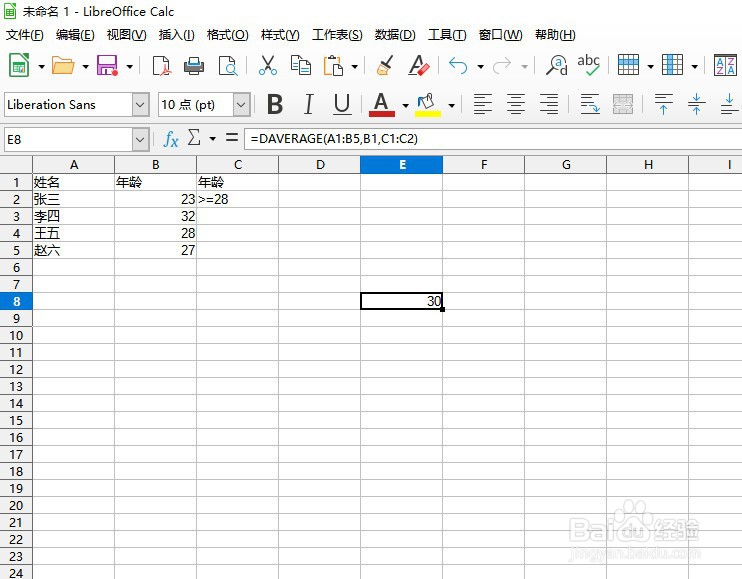1、运行电脑上安装的"LibreOffice"工具软件。

2、打开软件操作界面,选择"文件(掂迎豢畦F)"->"新建(N)"->"电子表格(S)"菜单选项。
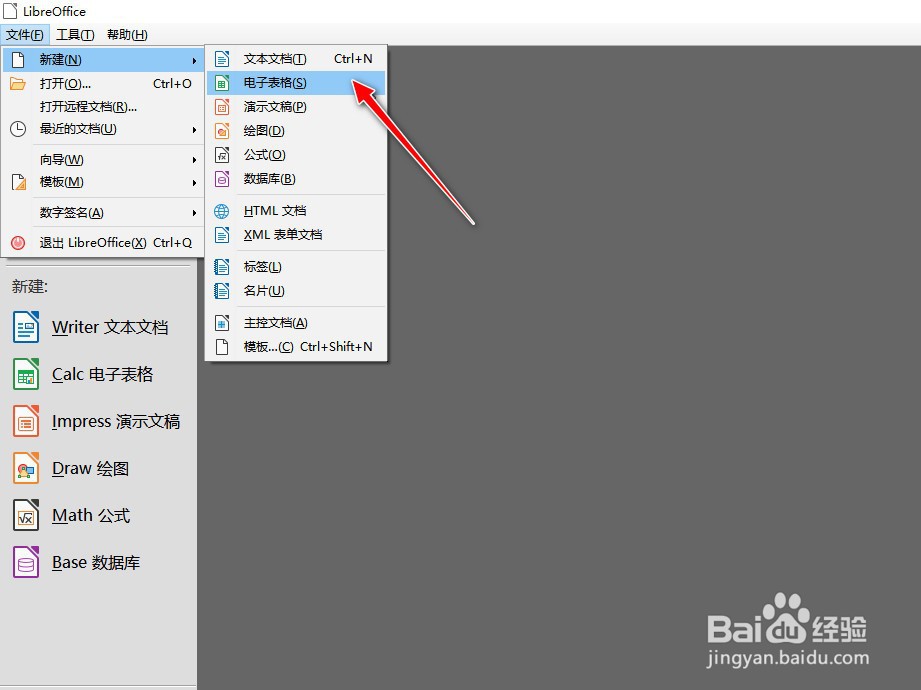
3、打开"电子表格"操作主界面,默认会新建一个"空白文档"。
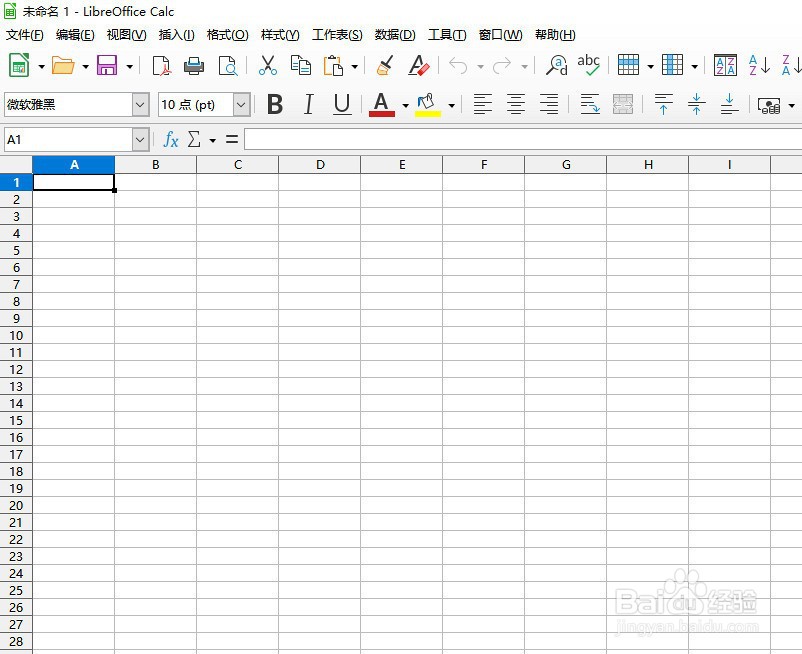
4、在单元格A1:B5中添加一个表格数据。
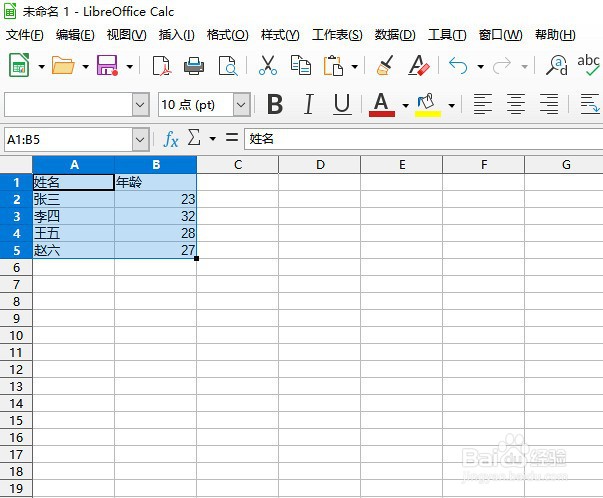
5、在单元格C1:C2中添加一个条件数据。

6、在单元格E8中输入"=DAVERAGE("内容,会自动列出该DAVERAGE函数的用法。
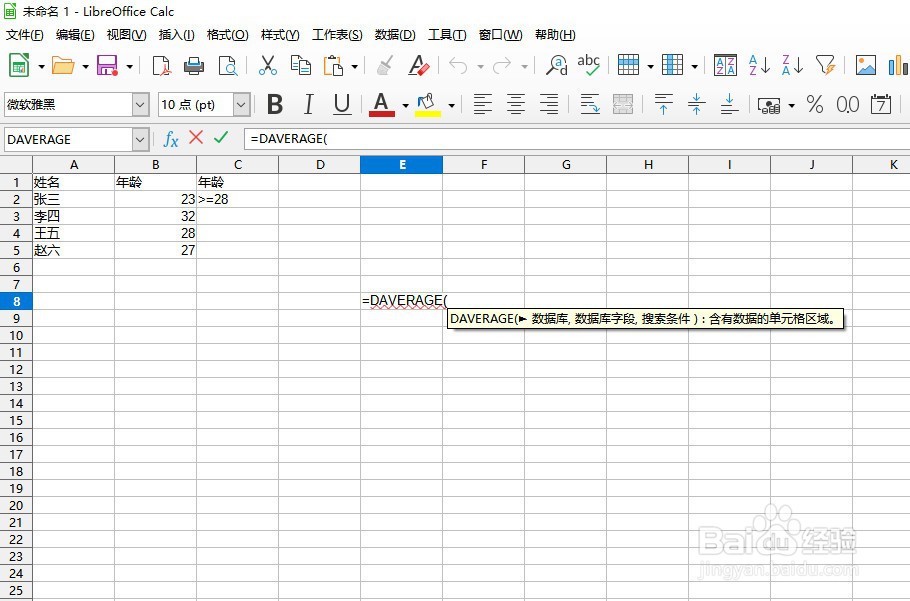
7、在单元格E8中输入"=DAVERAGE(A1:B5,B1,C1:C2)&孥恶膈茯quot;内容,则表示计算A1:B5单元格符合C1:C2单元格条件的B1字段的平均值。

8、返回值为"30",则表示A1:B5单元格符合C1:C2单元格条件的B1字段的平均值为"30"。